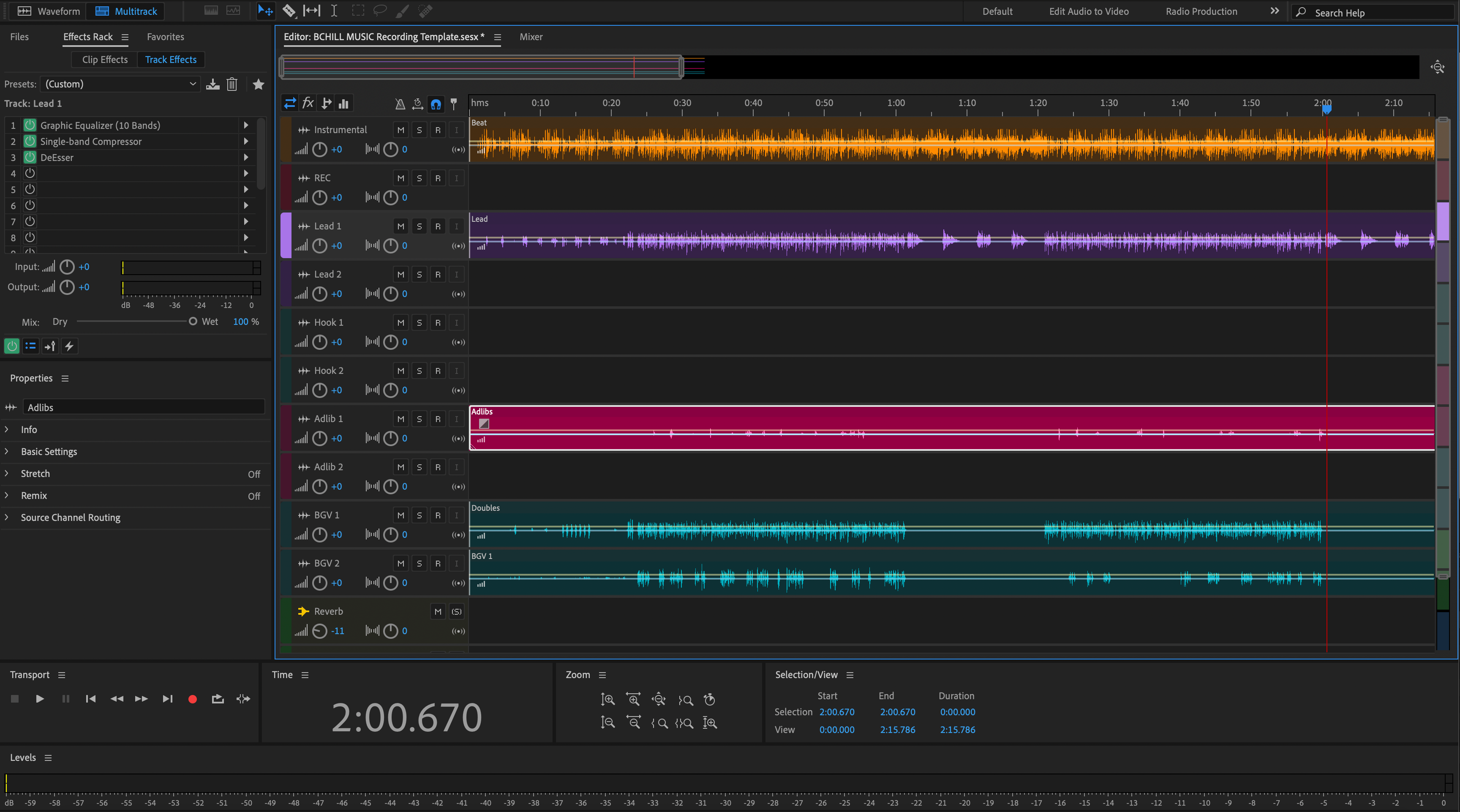I preset vocali di Adobe Audition sono catene salvate che caricano EQ, compressione, de-essing, saturazione, delay e riverbero con un solo clic. Questa guida mostra tre metodi di installazione sicuri, come instradare il microfono, dove risiedono i preset sul disco e come salvare le tue versioni personalizzate—così la tua prima sessione si apre con una catena raffinata invece di un rack vuoto. Se preferisci catene pronte all'uso che funzionano bene su auricolari, auto e sistemi da club, esplora i preset vocali Adobe Audition selezionati e adattali alla tua voce in pochi minuti.
I. Cosa sono realmente i “preset vocali” di Audition
In Audition, un preset vocale è solitamente una catena Effects Rack salvata nelle impostazioni utente. I pacchetti possono anche essere forniti come modelli di sessione, così puoi aprire una traccia multitraccia con una traccia vocale predefinita. Durante l'installazione incontrerai alcuni formati comuni:
- Catene rack salvate nelle impostazioni utente di Audition (nessun file visibile per preset; risiedono all'interno di un file di impostazioni).
-
Modelli di sessione (
.sesx) che includono una traccia vocale; li apri, poi salvi il rack come tuo preset. - Preferiti (sequenze macro) che alcuni creatori includono; utili per azioni batch, meno comuni per catene vocali complete.
II. Lista di controllo pre-installazione (fai questo una volta)
- Aggiorna Audition all'ultima versione principale.
- Annota l'ingresso del tuo dispositivo audio (preamp microfono o canale interfaccia).
- Se il preset usa plug-in di terze parti, installali e attivali prima.
- Apri Effetti → Gestore plug-in audio e scansiona affinché Audition rilevi i nuovi plug-in.
- Chiudi qualsiasi app pesante per mantenere la CPU libera durante il test della latenza.
III. Tre metodi di installazione (scegli uno)
Metodo A — Apri un modello, poi salva il rack (il più sicuro e universale)
-
Decomprimi il download. Se vedi un modello
.sesx, fai doppio clic per aprirlo in Audition. - In Multitraccia, seleziona la traccia vocale. Il Rack effetti mostra la catena completa.
- Clicca sul menu dei preset del rack e scegli Salva preset rack…. Dagli un nome chiaro (es. “Pop Lead — Smooth Air”).
- Apri una nuova sessione e conferma che il preset appare nella tua lista di preset del rack.
Perché scegliere questo: non tocchi i file di sistema; promuovi semplicemente una catena alla tua lista personale di rack.
Metodo B — Installa nelle impostazioni di Audition (avanzato, il più veloce una volta che lo conosci)
Alcuni pacchetti forniscono impostazioni pronte da unire. Fai sempre il backup prima di apportare modifiche.
- Fai il backup delle impostazioni: In Audition, vai su Aiuto → Mostra file di log, poi vai una cartella su nella cartella delle impostazioni di Audition. Copia l'intera cartella in un luogo sicuro (questo cattura i tuoi preset e preferiti).
-
Sostituisci o unisci: Se il pacchetto include un file di impostazioni completo per i preset del rack, segui il suo readme. La via rapida è sostituire
EffectPresets.xml(Windows:%APPDATA%\Adobe\Audition\version\; macOS:~/Library/Preferences/Adobe/Audition/version/) con quello fornito dopo il tuo backup. Gli utenti avanzati possono aprire entrambi i file e unire i blocchi di preset. - Riavvia Audition. I nuovi nomi dei rack dovrebbero apparire nel menu dei preset.
Perché scegliere questo: accesso istantaneo se ti senti a tuo agio nel fare backup e ripristino delle impostazioni.
Metodo C — Carica un singolo file di catena dal pacchetto (se fornito)
- Decomprimi il pacchetto. Se vedi una cartella “Rack Presets” o “Audition Presets” con note di installazione, aprila.
- Con una traccia vocale selezionata, apri il menu rack e usa l'opzione Carica/Importa se mostrata (varia a seconda della versione). Se non disponibile, ricorri al Metodo A o B.
- Una volta caricato, usa Salva preset rack… per salvarlo a tuo nome.
Perché scegliere questo: veloce quando il pacchetto è costruito per la tua esatta versione di Audition e offre un punto di ingresso per l'importazione.
IV. Dove vivono i tuoi preset (e come trovarli)
Audition memorizza i preset rack utente all'interno di un singolo file di impostazioni in una cartella preferenze nascosta. Percorsi tipici:
-
Windows —
%APPDATA%\Adobe\Audition\version\EffectPresets.xml -
macOS —
~/Library/Preferences/Adobe/Audition/version/EffectPresets.xml
Localizzatore più rapido: Aiuto → Mostra file di log → vai su una cartella superiore per raggiungere la directory delle preferenze contenente i tuoi file preset. Fai un backup di questa cartella prima di apportare modifiche o migrare su una nuova macchina.
V. Configurazione iniziale: instradare, monitorare e testare
- Crea una traccia. In Multitrack, aggiungi una traccia Audio e seleziona l'ingresso della tua interfaccia sotto Track Input.
- Carica il tuo rack. Scegli il preset del rack installato dal menu dei preset dell'Effects Rack.
- Imposta il guadagno di ingresso. Parla/canta a livello di performance; punta a picchi grezzi intorno a −12 a −8 dBFS prima dell'elaborazione.
- Controlla la latenza. Se il monitoraggio sembra ritardato, riduci il buffer nelle impostazioni del dispositivo audio. Per catene pesanti, aumenta il buffer mentre tracci a secco e monitora tramite un rack di cue più leggero.
- Registra una frase di prova e confronta A/B il pulsante bypass per assicurarti che l'elaborazione aiuti piuttosto che nascondere la dizione.
VI. Personalizzare il preset (modifiche intelligenti che funzionano)
Qualsiasi buona catena dovrebbe rispondere a piccoli movimenti decisi. Inizia da qui:
- Input trim: equalizza il livello tra diversi microfoni o cambi di distanza senza schiacciare un compressore.
- De-ess: punta a “soft-bright,” non opaco. Fermati quando gli auricolari smettono di lamentarsi.
- Corpo: riempi 120–200 Hz per calore; evita la foschia 250–350 Hz che combatte con chitarre/pad.
- Presenza: piccolo e ampio aumento vicino a 3–4 kHz se la dizione si nasconde; taglia se piatti/hi-hat affollano.
- Aria: aggiungi 10–12 kHz solo dopo che le S sono calme; 0,5–1 dB fa molto.
- Invii FX: mantieni i versi più asciutti; apri il ritornello modulando plate/echo di 1–2 dB, non raddoppiando ogni linea.
VII. Catene stock-only vs di terze parti (cosa aspettarsi)
Catene stock-only si caricano su qualsiasi macchina con Audition installato. Sono efficienti per la CPU, affidabili e ottime per la collaborazione. Catene di terze parti possono aggiungere carattere ma richiedono plug-in e versioni identici su ogni computer. Se manca un plug-in, Audition salterà quella fase—quindi conferma sempre con un test A/B.
VIII. Organizza la tua libreria per trovare le cose velocemente
I preset aiutano solo se puoi richiamarli in pochi secondi. Usa uno schema di denominazione che ordina per uso e atmosfera:
-
Lead — Pop Pulito,Lead — Airy R&B,Lead — Aggressive Rap -
Armonia — Ampia Morbida,Harmony — Dark Pad -
Ad-Lib — Phone Band,Ad-Lib — Throw Echo
Salva qualche Track Preset (menu intestazione traccia → salva) così una traccia vocale si apre con la tua catena, colore e invii preconfigurati.
IX. Schemi di workflow che mantengono le sessioni ordinate
- Registrazione a due tracce: Registra una traccia pulita (dry) e una seconda traccia “print” con il rack attivo. Muta una per il monitoraggio, tieni l'altra per sicurezza.
- FX di ritorno: Metti effetti temporali (plate, eco) sui ritorni Bus/Send. Automizzerai gli invii invece di gestire più insert.
- Marker di sezione: Usa marker (Verso/Pre/Ritornello) per mantenere organizzati comping e automazioni.
- Note sulla versione: Salva piccole note nel pannello Marker/Metadata così i collaboratori sanno quale preset e modifica hai usato.
X. Risoluzione problemi (problema → soluzione mirata)
- Il preset appare ma suona incompleto. Un plug-in referenziato è mancante o disabilitato. Installa/abilita in Effetti → Gestore Plug-In Audio e riesegui la scansione.
- Nessun nuovo preset dopo l'installazione. Hai sostituito la cartella della versione sbagliata. Conferma la directory esatta della versione (es. 24.0 vs 23.0). Riavvia Audition dopo le modifiche.
- I preferiti sono scomparsi o resettati. Ripristina il backup della cartella delle impostazioni. Evita di mescolare file di versioni principali diverse senza un backup completo.
- Suono troppo brillante/duro. Riduci lo shelving delle alte frequenze e aumenta leggermente il de-esser. Filtra i ritorni di riverbero/delay intorno a 6–8 kHz.
- Suono troppo cupo/chiuso. Taglia delicatamente tra 250 e 350 Hz; alza la presenza di 0,5–1 dB; verifica che lo strumentale non mascheri 2–4 kHz.
- Scoppiettii/cadute durante il monitoraggio. Aumenta il buffer o congela le tracce che consumano molta CPU. Usa un rack di tracking più leggero e passa alla catena completa per il missaggio.
- La sessione si apre con “Media/Impostazioni mancanti.” Mantieni preset e sessioni sullo stesso disco o ripristina dal backup delle impostazioni prima di aprire progetti vecchi.
XI. Migrazione & backup (prepara il tuo setup per il futuro)
- Backup ora: Copia l'intera cartella delle preferenze di Audition (percorsi nella Sezione IV) su cloud o su una chiavetta USB.
- Nuovo computer: Installa prima Audition e i plug-in, poi incolla la cartella delle preferenze nello stesso percorso (chiudi Audition durante questa operazione).
-
Nuova versione di Audition: Avvialo una volta per creare una cartella nuova, chiudilo, quindi copia selettivamente
EffectPresets.xmldalla cartella della vecchia versione in quella nuova (fai un backup).
XII. Demo veloce: crea una sessione “pronta per il cantante” in 5 minuti
- Crea una sessione multitraccia con la frequenza di campionamento della tua canzone (44,1 kHz per la musica a meno che il video non richieda 48 kHz).
- Aggiungi la traccia Lead Vox → carica il preset rack installato → imposta l'ingresso → armi la traccia.
- Aggiungi due send: A = Slap (90–120 ms) e B = Plate (0,7–1,0 s con pre-delay di 20–40 ms). Filtra i ritorni per mantenere la chiarezza.
- Registra un verso e un ritornello. Porta i send su 1–2 dB nel ritornello; automatizza verso il basso nelle parti veloci.
- Salva la tua traccia come preset e la tua sessione come modello per la prossima canzone.
XIII. FAQ (risposte rapide)
Ho bisogno esattamente del microfono indicato in un annuncio di preset?
No. Tratta i preset come punti di partenza. Regola ingresso/trim, de-essing, corpo e presenza per adattarli al tuo microfono e alla tua voce.
Posso condividere il mio rack personalizzato con un collaboratore?
Sì—esporta l'intera cartella delle preferenze o invia un modello di sessione che includa il rack. Assicurati che abbiano gli stessi plug-in se la tua catena usa effetti di terze parti.
C'è un modo per importare solo un rack senza sostituire il mio file?
Sì—apri un .sesx fornito con la catena, poi usa Salva preset rack… nella tua libreria (Metodo A).
Dove attivo i plug-in affinché Audition li trovi?
Effetti → Gestore plug-in audio. Abilita VST3 (e AU su macOS), imposta le cartelle di scansione e riscansiona.
XIV. Dopo l'installazione: passaggi e deliverable puliti
Una volta che la tua catena vocale funziona, stampare deliverable puliti mantiene semplici le collaborazioni. Se il tuo progetto si sposta su un altro DAW per il missaggio, questa guida mirata su come esportare stem da Adobe Audition ti aiuta a preparare file coerenti che si aprono ovunque.
XV. Riepilogo rapido dell'installazione (copiabile)
- Decomprimi il pacchetto.
-
Più sicuro: apri il
.sesxincluso, poi Salva preset rack…. -
Più veloce: esegui il backup della cartella delle preferenze, sostituisci o unisci
EffectPresets.xml, riavvia Audition. - Scansiona i plug-in, imposta i picchi di ingresso intorno a −12 a −8 dBFS e fai piccoli aggiustamenti di tono.
- Salva un preset di traccia e un modello di sessione per riutilizzare la catena in ogni canzone.
Ora hai un modo ripetibile e a bassa frizione per installare e personalizzare le catene in Audition. Crea un punto di partenza affidabile, salvalo con nomi intelligenti e andrai più veloce in ogni sessione che apri.